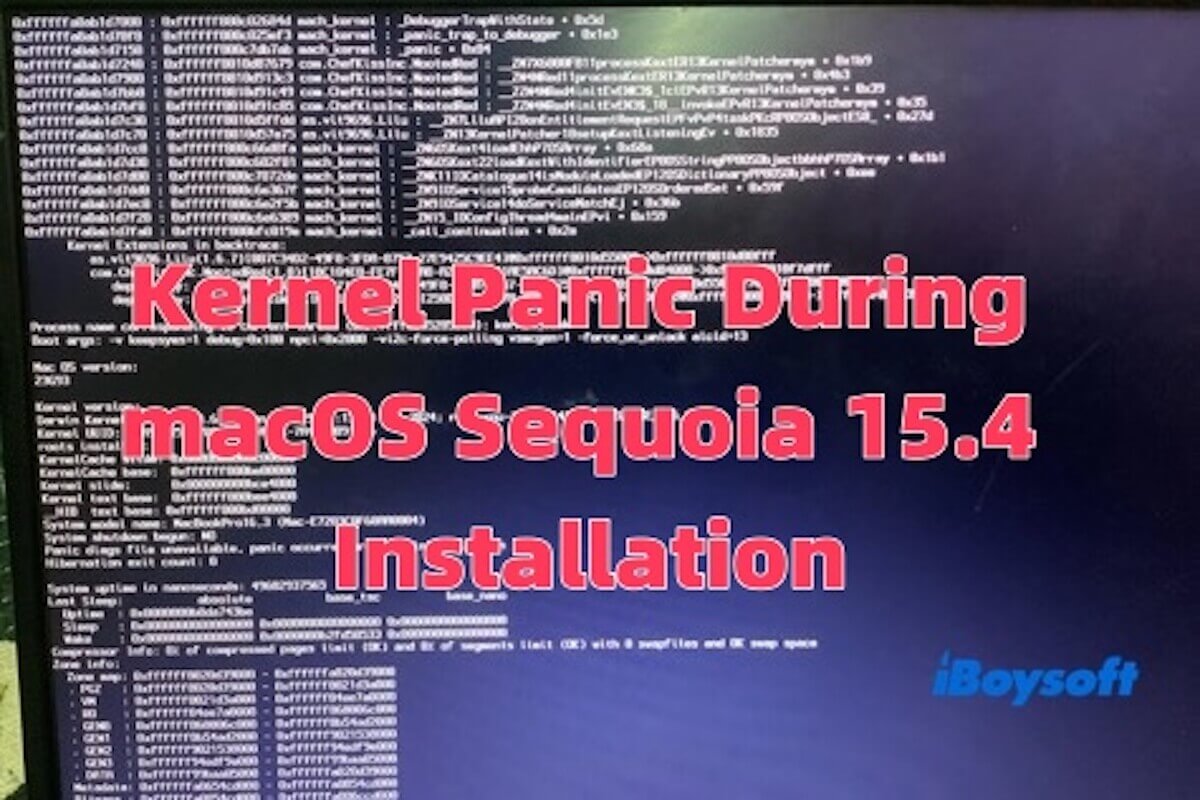Habe versucht, von macOS Sonoma 14.7.5 auf Sequoia 15.4 zu aktualisieren, mit 400 GB freiem Speicherplatz und ohne laufende Apps. Der Prozess schließt den Download, die Vorbereitung und die Installation ab, endet aber immer bei einem Kernel Panic beim Neustart. - Apple Community
Seit der Veröffentlichung von macOS Sequoia 15.4 waren viele Benutzer darauf bedacht, auf die neueste Version für eine verbesserte Erfahrung zu aktualisieren. Einige Benutzer haben jedoch frustrierende Probleme erlebt, wie z.B. dass Finder und Dock nach Updates nicht ordnungsgemäß funktionieren und Kernel Panics während der Installation von Sequoia 15.4, wie von vielen in Online-Foren berichtet.
Sie haben möglicherweise bereits einfache Lösungsansätze wie das Neustarten Ihres Macs ausprobiert und festgestellt, dass sie nicht helfen. Um das Problem wirklich zu lösen, können Sie die unten aufgeführten Schritte ausprobieren.
Trennen Sie alle externen Geräte
Einige externe Geräte, wie ältere USB-Laufwerke, Docks oder Monitore, können inkompatible Treiber laden oder strombezogene Konflikte verursachen, die zu einem Kernel Panic führen.
Während der macOS-Installation versucht das System, Treiber für angeschlossene Peripheriegeräte zu initialisieren, und wenn diese Treiber nicht mit Sequoia 15.4 kompatibel sind, kann dies zu einem Absturz führen.
Zusätzlich können nicht zertifizierte Docks oder Ladegeräte von Drittanbietern instabile Energie liefern, was während des Installationsprozesses zu einem Kernel Panic führen kann, der möglicherweise zu Instabilität oder Systemausfällen führt.
- Fahren Sie Ihren Mac vollständig herunter.
- Trennen Sie alle externen Zubehörteile, einschließlich USB-Laufwerke, Hubs, externe SSDs, Monitore, Docks und Audiogeräte.
- Lassen Sie nur die Tastatur, Maus und das Netzkabel angeschlossen.
- Starten Sie Ihren Mac neu und versuchen Sie die Installation erneut.
Wenn die Installation nach dem Trennen externer Geräte normal fortgesetzt wird, ist es wahrscheinlich, dass eines der Peripheriegeräte den Kernel-Panic während der Sequoia 15.4 Installation verursacht hat.
Teile diesen Teil mit mehr Menschen, wenn du denkst, dass er nützlich ist!
NVRAM zurücksetzen
Das NVRAM (Non-Volatile Random-Access Memory) speichert wichtige Startinformationen auf Ihrem Mac, wie die Einstellungen für den Startdatenträger, die Displayauflösung, die Zeitzone, die Systemstartparameter und Kernel-Panic-Protokolle.
Wenn diese Einstellungen beschädigt sind oder veraltete Startparameter enthalten, können sie den Installationsprozess stören und einen Kernel-Panic verursachen. Das Zurücksetzen des NVRAMs löscht diese Einstellungen und stellt die Standardwerte wieder her, was bei der Behebung von Start- und Installationsproblemen helfen kann.
So setzen Sie das NVRAM zurück (nur für Intel Macs)
- Shalten Sie Ihren Mac herunter.
- Schalten Sie ihn ein und drücken Sie sofort die Option + Befehl + P + R-Tasten.
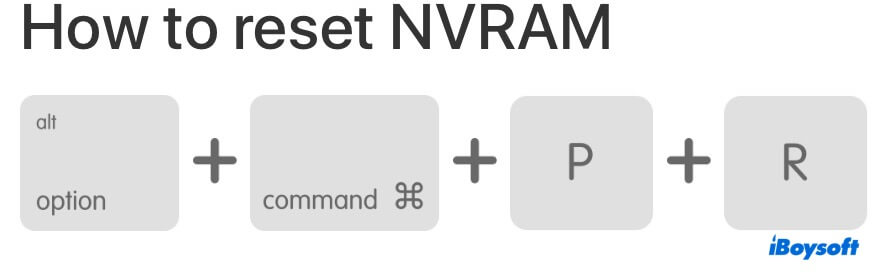
- Halten Sie die Tasten etwa 20 Sekunden lang gedrückt, bis Ihr Mac neu startet.
- Lassen Sie die Tasten los, und das System wird mit den Standardwerten booten.
Hinweis: Für Apple Silicon (M1/M2/M3) Macs einfach herunterfahren und 30 Sekunden warten, bevor sie automatisch das NVRAM zurücksetzen.
Safe Mode ausprobieren
Der abgesicherte Modus kann Ihnen helfen, alle Drittanbieter-Kernelerweiterungen (kexts) und Startelemente zu deaktivieren. Dies hilft dabei, inkompatible Treiber oder Software daran zu hindern, die Installation von macOS Sequoia 15.4 zu stören und die Wahrscheinlichkeit eines Absturzes zu verringern.
Zusätzlich löscht der abgesicherte Modus Systemcaches, entfernt potenziell beschädigte Cache-Dateien, die zu Abstürzen führen könnten. Sie können diesen Schritten folgen, um in den abgesicherten Modus zu gelangen:
- Mac ausschalten.
- Schalten Sie ihn ein und drücken Sie sofort die Umschalttaste.
- Halten Sie die Umschalttaste gedrückt, bis Sie den Anmeldebildschirm sehen. Wenn Sie einen Apple Silicon Mac haben, wird "Sicherer Start" in der oberen rechten Ecke des Anmeldebildschirms angezeigt. Wenn Sie einen Intel Mac haben, wird "Abgesicherter Modus" in der oberen rechten Ecke des Anmeldebildschirms angezeigt.
- Melden Sie sich auf Ihrem Mac an.
Einmal im abgesicherten Modus, versuchen Sie die Neuinstallation von macOS Sequoia 15.4. Wenn die Installation im abgesicherten Modus immer noch fehlschlägt, fahren Sie mit den nächsten Methoden fort!
Teilen Sie es mit Ihren Freunden, wenn sie während der Sequoia 15.4 Installation auf einen Kernel-Panic gestoßen sind!
macOS-Wiederherstellungsmodus
Den macOS-Wiederherstellungsmodus starten ist ein effektiver Weg, um einen Kernel-Panic während der Installation von Sequoia 15.4 zu beheben, insbesondere wenn die Systemdateien beschädigt sind oder der Mac nicht ordnungsgemäß startet.
Das Booten im Wiederherstellungsmodus ermöglicht es Ihnen, die aktuelle Systemumgebung zu umgehen, um macOS neu zu installieren oder die Festplatte zu reparieren. Es handelt sich um eine fortgeschrittenere Lösung im Vergleich zum abgesicherten Modus.
- Fahren Sie Ihren Mac herunter.
- Für Apple Silicon Macs: Drücken und halten Sie die Ein/Aus-Taste, bis Sie das Options-Symbol sehen. Klicken Sie auf Options und dann auf Fortfahren, um in den Wiederherstellungsmodus zu gelangen.
Für Intel Macs: Schalten Sie Ihren Mac ein und halten Sie sofort Command (⌘) + R gedrückt. Halten Sie die Tasten gedrückt, bis Sie das Apple-Logo oder einen drehenden Globus sehen, dann lassen Sie die Tasten los, um in den Wiederherstellungsmodus zu gelangen. - Klicken Sie im Fenster "macOS-Dienstprogramme" auf "Festplatten-Dienstprogramm" und dann auf "Fortfahren".
- Wählen Sie Ihre Systemfestplatte (normalerweise Macintosh HD) im Seitenbereich aus, klicken Sie dann auf die Schaltfläche Erste Hilfe und bestätigen Sie, um sie auszuführen.
- Das System überprüft die Festplatte auf Fehler und versucht, diese zu reparieren. Dies hilft Ihnen, Dateisystemprobleme zu beheben, die den Kernel Panic verursachen könnten.
- Schließen Sie anschließend das Festplatten-Dienstprogramm und kehren Sie zum Fenster "macOS-Dienstprogramme" zurück. Klicken Sie auf "macOS neu installieren" und dann auf "Fortfahren".
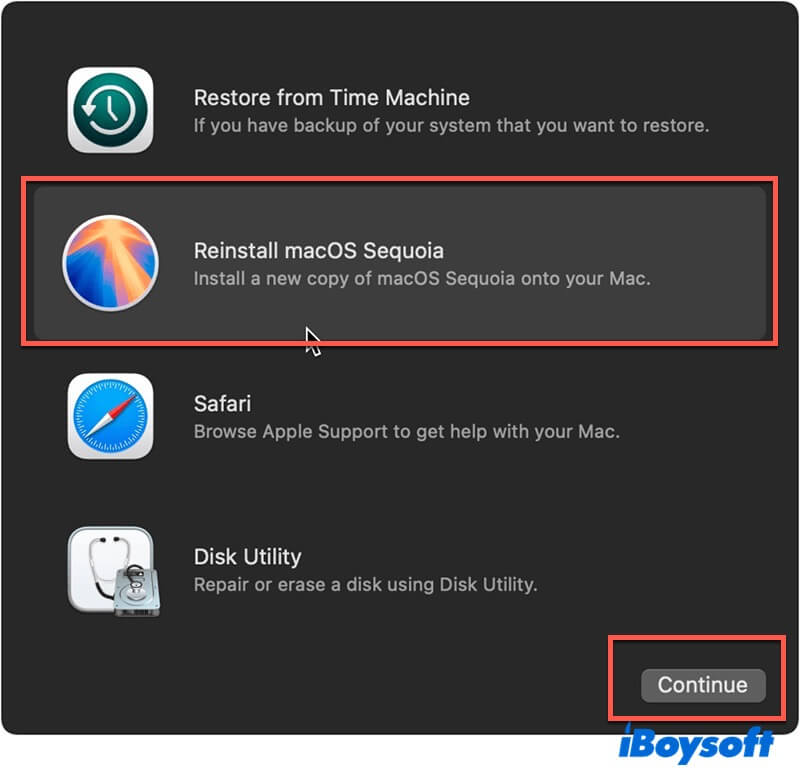
- Befolgen Sie die Bildschirmanweisungen, um eine Festplatte (in der Regel Macintosh HD) auszuwählen und mit der Installation von macOS Sequoia 15.4 zu beginnen.
Erstellen Sie den Startdatenträger mit iBoysoft DiskGeeker für Mac
Wenn der Wiederherstellungsmodus oder der abgesicherte Modus weiterhin Kernel-Panics auslöst, dann ist die Verwendung eines bootfähigen Installationsmediums der zuverlässigste Weg, um macOS zu installieren. Ein bootfähiges USB ermöglicht es Ihnen, das Ziellaufwerk vollständig mit Festplatten-Dienstprogramm >zu löschen und eine saubere Installation von Sequoia 15.4 durchzuführen.
Normalerweise umfasst die Erstellung eines bootfähigen Installationsmediums das Ausführen mehrerer komplexer Terminalbefehle. Wenn Sie nicht mit der Befehlszeile vertraut sind, kann dieser Vorgang zeitaufwändig und fehleranfällig sein.
Alternativ können Sie ein bootfähiges Disk-Erstellungstool wie iBoysoft DiskGeeker für Macausprobieren. Laden Sie es einfach herunter und starten Sie es auf jedem Mac, der mit Sequoia 15.4 kompatibel ist. Mit einigen wenigen Schritten können Sie schnell und einfach ein bootfähiges Installationsmedium erstellen.
Hier sind die detaillierten Schritte:
- Kostenloser Download und Installation von iBoysoft DiskGeeker für Mac.
- Verbinden Sie die externe Festplatte mit Ihrem Mac. (Stellen Sie sicher, dass die Festplatte genügend Platz hat.) Wählen Sie dann ein Volume aus und klicken Sie auf Boot-Datenträger erstellen.

- Klicken Sie auf Weiter.
- Wählen Sie macOS 15 Sequoia im Fenster aus und klicken Sie auf Boot-Datenträger erstellen.

- Wenn Sie die Meldung "Das Erstellen des Boot-Datenträgers löscht die Zielpartition" sehen, klicken Sie auf OK.
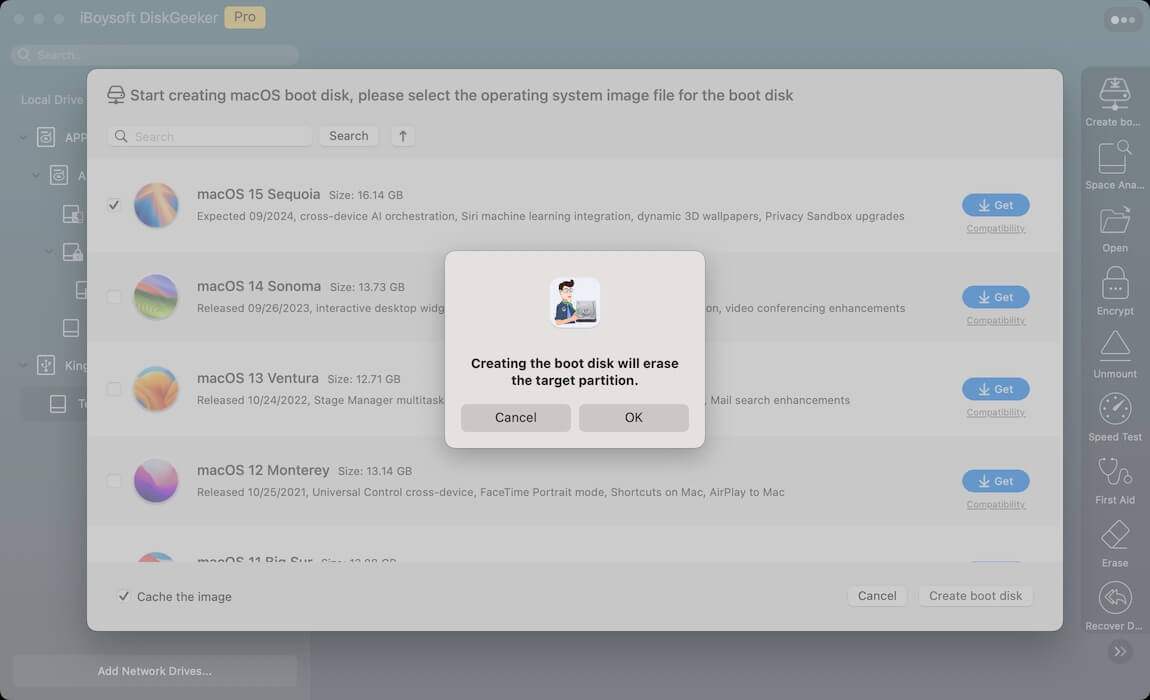
- Befolgen Sie die Anweisungen auf dem Bildschirm, warten Sie einen Moment und der macOS Sequoia bootfähige USB wird erstellt.
Nachdem Sie den bootfähigen Installer erstellt haben, können Sie ihn auf dem Mac verwenden, auf dem Sie macOS 15.4 installieren möchten. Wenn Sie mit den Installationsschritten nicht vertraut sind, können Sie lesen: Wie starte ich einen Mac von USB aus & behebe das Problem, dass der Mac nicht von USB booten möchte?
Wenn Sie das Kernel-Panic-Problem während der Installation gelöst haben, teilen Sie es bitte!